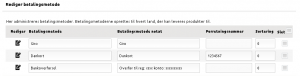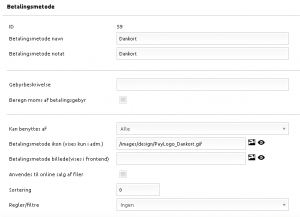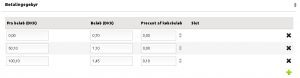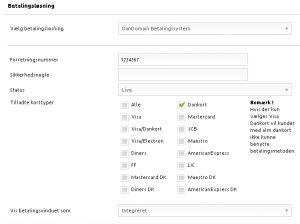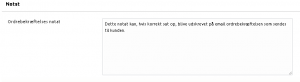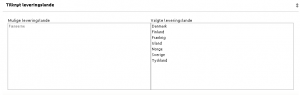Betalingsmetoder
- Værd at bemærke
- Oprettelse og redigering af betaling– Betalingsmetode
– Betalingsgebyr
– Betalingsløsning (integreret på shopsiden)
– Notat
– Efterkrav og WebPack
– Tilknyt Leveringslande
Værd at bemærke
Opret først leveringslande og derefter betalingsmetoder. Der skal oprettes betalingsmetoder for hvert site individuelt.
At hver korttype skal have oprettet egen betalingsmetode, ifølge forbrugerombudsmanden.
Det anbefales altså ikke bare at opsætte en metode der hedder “Kreditkort”, da der så kun vil stå det samme på kundens ordrebekræftelse. Hedder betalingsmetoden i stedet Visakort, vil dette udskrives på ordrebekræftelsen
At Nets kræver at firmanavnet skal fremgå af betalingssiden.
Det kan man tastes under Design –> Tekster/knapper –> kreditkort betalingsside –> overskrift.
BEMÆRK: For alle ordrer gælder det at man bør sikre sig at transaktionen er gået igennem til betalingssystemet og er gyldig, FØR varen afsendes. Visningen af om en ordre er gennemført eller ej er kun vejledende.
I følge gældende retningslinjer må der ikke hæves før pakken er klar til afsendelse, dette vil vi normalt tolke som indenfor samme dag.
Vi anbefaler derfor at der forsøges hævet lige før pakken overleveres til pakkebudet, dette er den eneste måde at opdage fejl i tide, inden pakken er undervejs.
Oprettelse og redigering af betalingsmetoder
For at oprette ny betalingsmetode, klikkes ![]() i toppen af skærmen. For at redigere, klikkes på
i toppen af skærmen. For at redigere, klikkes på ![]() til venstre for betalingsmetodens navn.
til venstre for betalingsmetodens navn.
— Betalingsmetode
| Overskrift | Beskrivelse |
| Betalingsmetode navn | Navn på betalingsmetoden, som det vises i shoppen. |
| Betalingsmetode notat | Kort tekst om betalingsmetoden som vises under betalingsmetode navnet i shoppen. |
| Gebyrbeskrivelse | Her skrives den tekst der vises som gebyrbeskrivelse for kunden. |
| Beregn moms af betalingsgebyr | Vælger om shoppen skal pålægge moms til et evt. betalingsgebyr der kan tilføjes betalingsmetoden. |
| Kan benyttes af | Vælg hvilken B2B gruppe der kan benytte betalingsmetoden. Som standard kan de benyttes af Alle. |
| Betalingsmetode ikon (vises kun i admin) | Her kan vælges et ikon, som vises på ordrelisten i shop administrationen. Ikonet vises til højre for hver enkelt ordre, som benytter den pågældende betalingsmetode. Se mere om betalingskort logoer HER. |
| Betalingsmetode ikon (vises i frontend) | Her kan vælges et ikon der vises i selve shoppen. Billedet vil blive vist på bestil step 2, hvor der vælges betaling samt i selve betalingsvinduet. Se mere om betalingskort logoer HER. |
| Anvendes til online salg af filer | Her angives om betalingsmetoden må anvendes, hvis der er solgt elektroniske filer. For eksempel er det jo ikke smart at lade kunden vælge en efterkravs metode så som bankoverførsel, da kunden, så vil få filen med det samme, men kan undlade at betale derefter. |
| Sortering | Angiver hvilken sortering betalingsmetoden skal vises i i forhold til andre metoder. |
| Regler/filtre | Her kan tilknyttes eventuelt oprettede filtre. Læs mere HER |
— Betalingsgebyr
BEMÆRK: Per 1/1 2018 er det ikke længere tilladt at overvælte transaktions gebyr til slutkunden i form af en betalingsgebyr. Man må gerne have et gebyr der pålægges alle kunder, men man må ikke “straffe” en kunde for at bruge et specifik kort. Betalings gebyr som beskrevet herunder er stadig funktionelt i shoppen, men altså ikke tilladt i forbindelse med Kreditkort. Du kan f.eks. stadig lave et “Vi bringer ud for 50 kr” gebyr, men altså ikke der er specifikt for en kreditkort type.
Når en ny betalingsmetode oprettes, er der ikke tilknyttet gebyrer, og nedenstående vil vises:
For at oprette gebyrlinjer, klikkes på ![]() .
.
Gebyret beregnes ud fra den totale kortomsætning. Det vil altså sige, at eventuel fragt lægges til det totale varebeløb, og det er så summen af disse betalingsgebyret beregnes ud fra.
EKSEMPEL 1:
Her vises et eksempel på opsætning af dankort gebyrer, efter de gældende takster fra PBS pr. 1 juli 2008. Iflg. PBS beregnes gebyret således:
1. 0 – 50,00 kr. = 0,70 kr.
2. 50,01 – 100,00 kr. = 1,10 kr.
3. over 100,01 kr. = 1,39 kr. + 0,10 %
Det vil indtastet i shoppen se ud som herunder (BEMÆRK: forældet eksempel, værdierne tilsvarer ikke de aktuelle tal fra NETS):
EKSEMPEL 2:
Her vises et eksempel på beregning af gebyr for udenlandske debit- og kreditkort, hvor gebyret iflg PBS hedder (max) 3.75%, dog minimum 1.95 kr pr. transaktion.
Det håndteres i to trin:
1) Minimumspris 1,95 kr.
svarer til et købsbeløb på op til 52 kroner (( 1.95 / 3.75 ) *100 = 52 kroner)
2) Procentsats 3,75 %
skal så gælde for alle købsbeløb over 52 kroner
Det kommer til at se sådan ud:
— Betalingsløsning
| Overskrift | Beskrivelse |
| Vælg betalingsløsning | Her vælges betalingsløsning. Som standard i shoppen er “Ingen” og “ViaBill” tilgængelig.
–Ingen– : Bruges når du ikke ønsker at udføre nogen betaling i forbindelse med købet. Det kunne f.eks. være til en metode der hedder “Betaling ved modtagelse/Afhentning”. En ordre skal altid have en betalingsform valgt, så “Ingen” dækker dette. ViaBill : DanDomain har en aftale med Viabill der gør at alle kan bestille en Viabill aftale gratis, så denne er tilgængelig. Du kan tilkøbe andre betalings løsninger fra DanDomain gennem din App store: DanDomain betalingssystem : Denne bruges af de fleste DanDomain webshops, da den hænger sammen med en indløsnings aftale hos NETS, så man kan modtage Dankort og VISA/Dankort. Man kan også udvide med en international inløsnings aftale, så man kan modtage internationale kort som f.eks. Mastercard og VISA. MobilePay : Dette er en overbygning til DanDomain betalingssystem som bruger MobilePay som et “bekvemmeligheds”-lag oven på kreditkort. Betalingerne kommer dog stadig ind i betalingssystemet på lige vilkår med normale betalinger gennnem betalingssystemet. Betalings API : Denne giver mulighed for at integrere en hvilken som helst betalingsløsning, med noget egen udvikling. Læs mere om modulet her: Betalings API Andre betalings løsninger kan findes i app store, udviklet af både DanDomain og partnere. Bl.a. PayPal, DIBS med flere. |
| Gateway ID / Forretningsnummer | Her indtaster du dit Gateway ID til DanDomain betalingssystem. Det er typisk er 12 cifre tal. For shopejere med ældre løsninger kan dette også være det 7 cifrede forretningsnummer fra NETS, da dette tidligere blev brugt som brugernavn til betalingssystemet.
Ved brug af anden betalingsmetode, f.eks. gennem Betalings API, så er feltet typisk brugt til det unikke ID du har har til den eksterne betalingsløsning. Det kunne være alt fra en mail adresse til et forretningsnummer. |
| Sikkerhedsnøgle | Se afsnit 4.8.1 Sikkerhedsnøgle ved at trykke HER. |
| Status | Her kan vælges Live eller Test.
Der kan pt. ikke tilbydes betalinger i testmode, hvorfor man er nødt til at teste løsningen med et live kort. |
| Tilladte korttyper | Det er muligt at bestemme Tilladte korttyper. Det vil sige, at hvis der eksempelvis angives Dankort og Visa / Dankort som kreditkorttype, er det kun disse der kan bruges. Det gør det muligt at differentiere forskellige betalingsmetodegebyrer, og kontrollere, at disse bliver afstemt korrekt.
De tilladte korttyper vælges via afkrydsningsfelterne. Hvis du afkrydser “Alle”, så laver shoppen ikke nogen filtrering og vil kunne gennemføre alle de kortyper som er en del af din NETS aftale. |
| Vis betalingsvinduet som
(forudsætter valg af enten Dandomain betalingsgateway, 3D Secure eller DIBS) |
Vælg hvordan betalingsvinduet for en betalingsmetode vises. Vælg mellem følgende:
|
— Notat
Tekster indsat i Ordrebekræftelses notat vil blive udskrevet på den email ordrebekræftelse som kunden modtager. Dette forudsætter dog at man har valgt at inkludere dette på sin email ordre skabelon via designeren for e-mail skabeloner.
— Tilknyt leveringslande
Her tilknyttes de leveringslande som betalingsmetoden skal gælde for. Lande flyttes mellem Mulige leveringslande og Valgte leveringslande ved at dobbeltklikke på landet. De lande som fremkommer under Mulige levingslande, er dem der er oprettet under Indstillinger –> Leveringslande.